Utilisation de raccourcis personnalisés pour améliorer l'expérience de navigation
Divers / / February 11, 2022
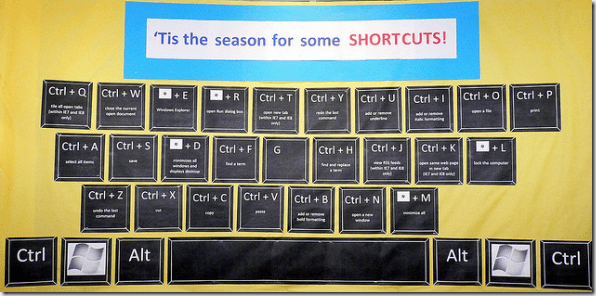
Ne trouvez-vous pas fatigant de continuer à taper l'URL d'un site Web à chaque fois que vous le visitez? Oui, les navigateurs sont intelligents de nos jours et ils complètent généralement automatiquement l'adresse, mais ce n'est pas sans défauts et pourrait vous laisser désirer plus et mieux la plupart du temps. (Crédit image: arvindgrover)
Les signets peuvent aussi aider, mais je considère que c'est une perte de temps pour les visites régulières. Au contraire, taper est plus rapide que de regarder à travers le liste de signets. Pourtant, ils sont nécessaires lorsque nous ne nous souvenons pas d'une URL.
D'une manière ou d'une autre, vous ne voulez pas taper ni parcourir votre liste de signets. Eh bien, il existe une meilleure façon d'ouvrir vos sites les plus visités. Laissez-nous vous montrer comment procéder en attribution de raccourcis et les abréviations de vos sites Web préférés. En plus de discuter des méthodes habituelles, nous parlons également d'un add-on Chrome sympa appelé Raccourcis Extension vers la fin de cet article, alors lisez la suite !
Astuce cool : Saviez-vous que Ctrl + L met le focus de votre curseur sur la barre d'adresse sur Chrome et Firefox? Ctrl + K se met sur le Barre de recherche.
Utiliser des mots-clés et des balises sur Firefox
J'ai Guiding Tech résidant sur ma barre de favoris. Donc, j'ai fait un clic droit dessus pour lancer le Propriétés la fenêtre. Vous pouvez également le lancer en suivant l'outil de signet.
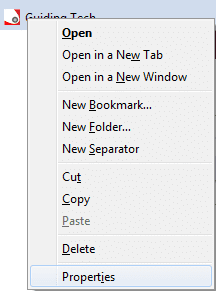
Je lui ai donné un tag nommé GT. Nous avons également examiné le rôle des mots-clés dans un article précédent. Vous devez le lire pour comprendre l'utilisation de Mots clés et balises.
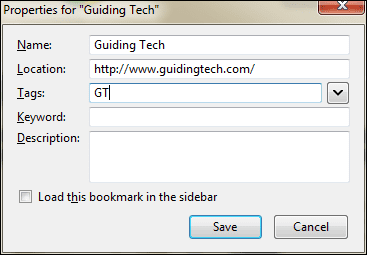
Chaque fois que j'ai besoin d'ouvrir le site Web de Guiding Tech, je tape simplement GT dans ma barre d'adresse et j'appuie sur Entrer.

Utilisation des noms de signets sur Chrome
Encore une fois, il existe plusieurs façons de modifier un signet, mais je préfère utiliser l'option de clic droit et choisir Éditer.
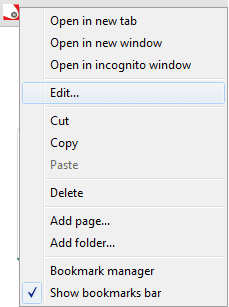
Dans la fenêtre qui s'affiche, donnez à votre signet un nom court comme GT et enregistrez-le.
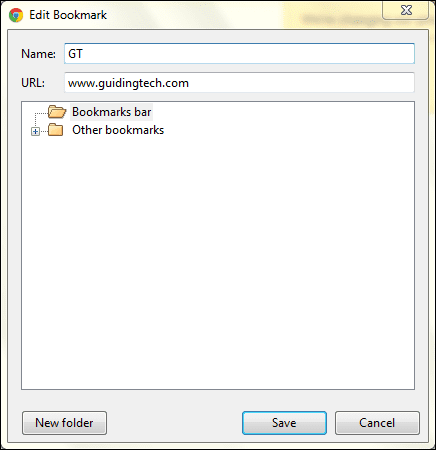
La prochaine fois que vous voudrez ouvrir ce site Web, tapez le nom dans la barre d'adresse et la liste de suggestions affichera l'option requise. Vous pouvez simplement taper et appuyer sur Entrée en fait.

Vous voudrez peut-être également en savoir plus sur l'utilisation et la configuration de mots-clés sur Chrome.
Extension de raccourcis pour Chrome
Les deux méthodes ci-dessus sont bonnes mais nécessitent une base de signets sur laquelle travailler. Avec Chrome Raccourcis Extension les choses deviennent plus simples. Installez-le et personnalisez les touches comme un choix personnel.
Pour ajouter un nouveau raccourci, vous devez taper > suivie par espace ou languette. Cela vous amène à la Mode Raccourcis. Maintenant, tapez +raccourci-nom site-URL comme dans l'image ci-dessous.

Pour supprimer tout raccourci, basculez vers RaccourcisMode, taper –nom-raccourci. Pour chaque ajout et retrait, vous recevrez un notification de bureau.
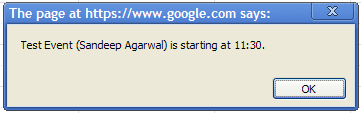
Pour modifier les paramètres, suivez Outils->Extensions->Options. De manière passionnante, vous pouvez l'ouvrir en tapant un raccourci inexistant. Il vous permet de personnaliser le comportement de notifications de bureau et action de raccourci inconnue.Ajouter de nouveaux raccourcis ou supprimer des raccourcis existants est également une possibilité.
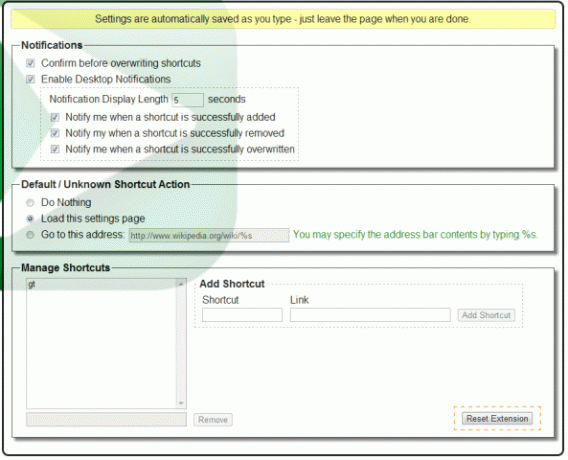
Conclusion
Les méthodes décrites ci-dessus peuvent être très utiles pour accélérer votre activité de navigation. Plus besoin de numériser la liste des signets et de ne plus compter sur le nouveau interface d'onglet.
Navigation rapide, facile et simple! Lecteurs, faites remplacer Guiding Tech par GT dans vos signets pour commencer et commencez à vous amuser! 🙂
Dernière mise à jour le 02 février 2022
L'article ci-dessus peut contenir des liens d'affiliation qui aident à soutenir Guiding Tech. Cependant, cela n'affecte pas notre intégrité éditoriale. Le contenu reste impartial et authentique.
LE SAVIEZ-VOUS
Votre navigateur garde une trace du système d'exploitation, de l'adresse IP, du navigateur, ainsi que des plugins et add-ons du navigateur.



